如何下载 Spotify 播放列表转 MP3 [2025 完整指南]
Spotify 是最好的音乐流媒体平台,拥有超过 70 万首歌曲。 如果您有付费订阅,您可以 创建播放列表 Spotify 音乐库。 付费订阅允许您下载和收听 Spotify 离线播放列表。 但是,您不能在任何其他媒体播放器上收听,除了 Spotify 应用。 这是因为 DRM 保护 Spotify 音乐文件。 所以最好的聆听方式 Spotify 随时随地播放列表 download Spotify 播放列表到 MP3. 但是怎么下载 Spotify 播放列表转MP3是最大的问题。
这篇文章给你答案。 第一部分将确定是否可以下载 Spotify 播放列表到 MP3。 第二部分将为您提供最佳下载方式 Spotify 播放列表到 MP3。 第三部分将完成免费工具下载 Spotify 播放列表到 MP3。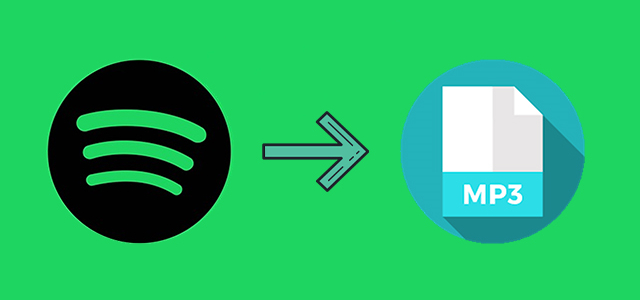
文章内容 第 1 部分. 什么是 Spotify 播放列表?第 2 部分. 如何下载 Spotify 在桌面上免费播放列表到 MP3?部分3。 如何下载 Spotify 在手机上免费播放列表到 MP3?部分4。 结论
第 1 部分. 什么是 Spotify 播放列表?
今天, Spotify 是最大的流媒体音乐平台,拥有500亿用户。 如今网上有如此多不同的歌曲,需要时间来发现我们可能喜欢的新歌曲。 播放列表是我们发现从未听说过的音乐的好方法。 无论你是一个自由人 Spotify 用户或付费订阅者,您可以根据自己的喜好创建自己的播放列表,甚至可以将数千首歌曲添加到单个播放列表中 Spotify 播放列表。 如果你是一个自由人 Spotify 用户,您可能无法下载 Spotify 播放列表。 但如果你订阅了 Spotify 高级版,您可以下载 Spotify 手机或电脑上的播放列表,这样您就可以在没有互联网的情况下收听歌曲。 首先我们来学习一下如何制作 Spotify 播放列表。
如何创建一个 Spotify 桌面上的播放列表
步骤1。 发射 Spotify
如果您已经拥有 Spotify 桌面上安装的应用程序,打开它。 启动后,您会在应用程序的左下角找到“新建播放列表”按钮。 单击它开始。
步骤 2. 创建播放列表标题
单击“新建播放列表”按钮后,将弹出一个新窗口以创建播放列表。 根据需要命名您的播放列表,以及您想要的描述。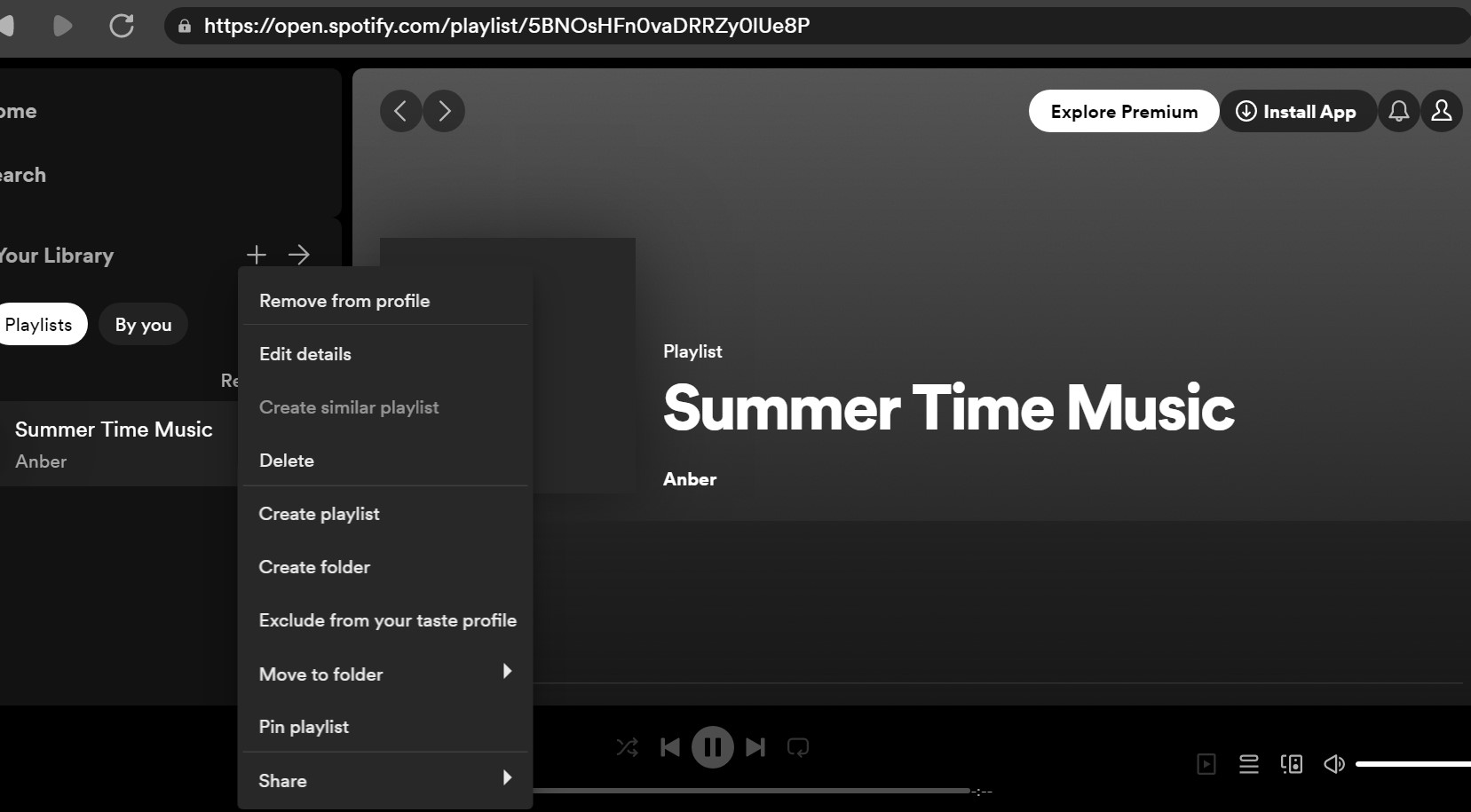
第 3 步。将歌曲添加到播放列表
选择要添加到播放列表的歌曲,然后单击每个音乐曲目后面的三点图标。 选择“添加到播放列表”并选择之前命名的播放列表进行保存。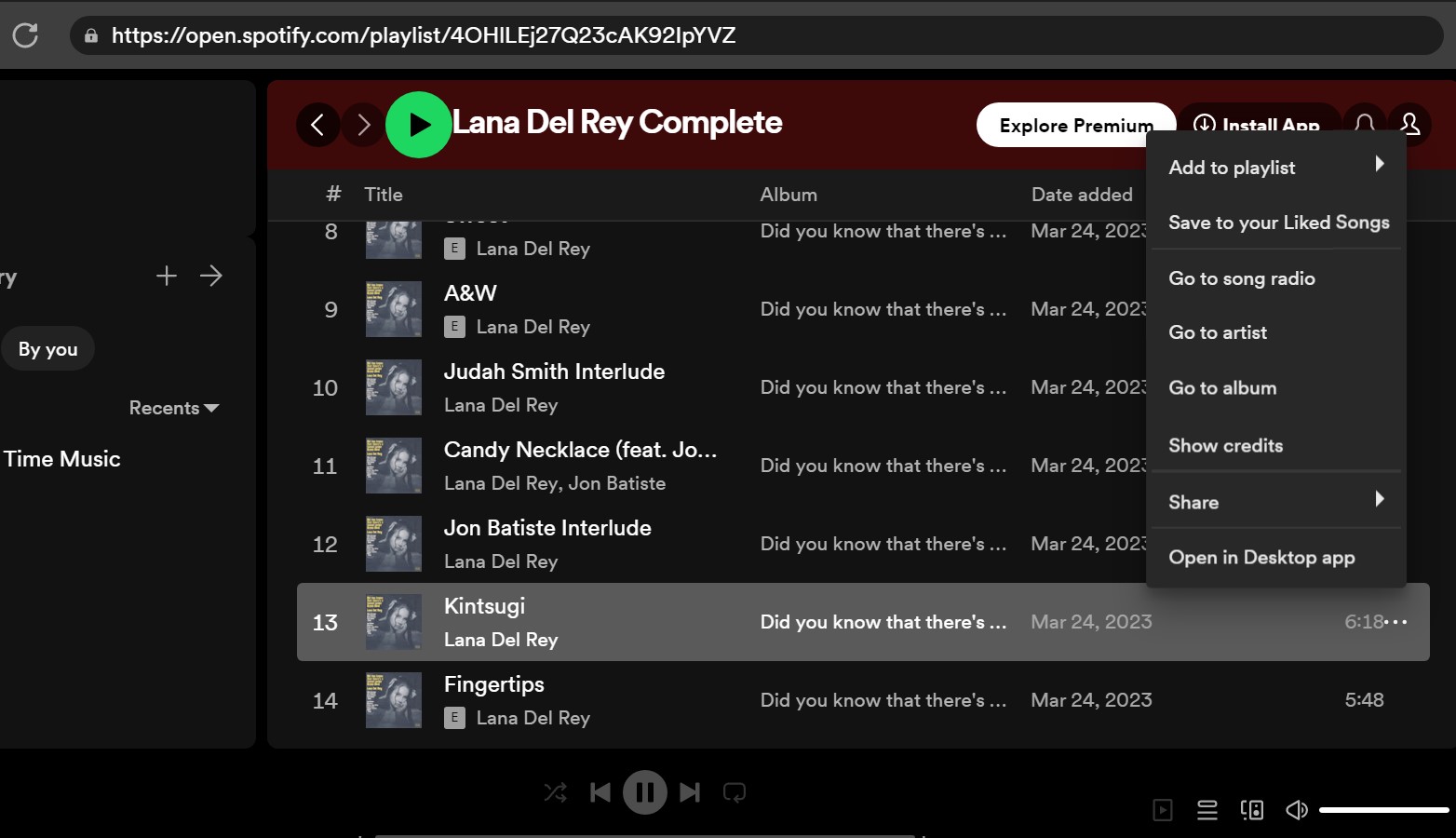
现在,如果您订阅 Spotify 高级版,您还可以下载 Spotify 您创建到本地设备的播放列表。 以下是详细步骤。
如何下载 Spotify 桌面版 Premium 播放列表
步骤1。 打开 Spotify 桌面应用程序并找到 Spotify 您要下载的播放列表。
步骤2.在播放列表页面上,单击“下载”按钮。 然后将下载播放列表中的歌曲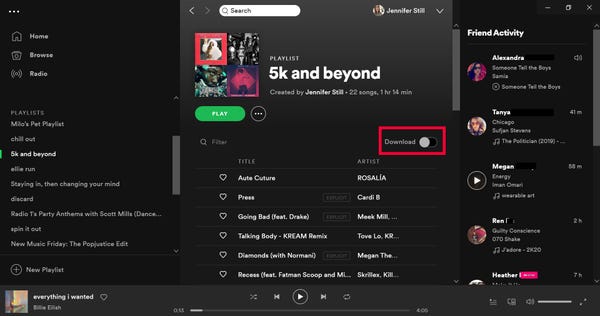
部分2。 如何下载 Spotify 在桌面上免费播放列表到 MP3?
现在你知道可以下载了 Spotify 播放列表到 MP3 的帮助下 Spotify 优质的。 但是,对于某些免费用户,您可以使用第三方工具来实现此目的。 如今你会发现各种 Spotify 在线转换器,但最好的必须具备一些功能。 首先,它必须具有良好的下载和转换速度。 它还应该为您提供高质量的输出文件。 它还应该将转换后的文件保存在计算机的硬盘上。
下载 Spotify 使用专业工具免费将播放列表转为 MP3 -TuneSolo
Tunesolo Spotify 音乐转换器 是您可以用来下载的最佳软件 Spotify 播放列表到 MP3。 它可以 删除DRM保护 在 Spotify 播放列表并将其转换为 MP3,然后保存在您的硬盘上。 它具有高达 5 倍的下载和转换速度。 这意味着该软件将为您节省大量时间。 它将为您提供高质量的输出文件,其音质与原始歌曲一样 Spotify。 MP3 是一种压缩格式,但该软件将使输出听起来仍然很棒。 MP3 只是该应用程序可以为您提供的众多输出格式之一。 其他格式包括 AAC、FLAC、WAV 等。 你可以转换 Spotify 只需单击下面的链接并立即免费试用即可将播放列表转换为 MP3!
此外,该软件将保留原始播放列表中的所有 ID3 标签和任何其他元数据信息。 这样做可以帮助您轻松识别输出文件。 该应用程序是用户友好的,因为它允许您从 Spotify 到程序。 您还可以选择从 Spotify 到程序。 此应用程序与 mac 和 windows 操作系统兼容。 这为您在任何地方创造了便利。 该软件可以同时处理十多个文件,并且不会降低速度。 它还可以处理播放列表等大文件,并且仍然保持较高的转换速度。
该软件体积小,不会占用您的计算机太多空间。 该软件将以尽可能最好的方式管理和安排您的输出文件。 它可以根据流派、艺术家或持续时间进行排列。 这可以帮助您轻松获取输出文件。 该软件让您有机会 听 Spotify 离线播放列表.
以下是您如何下载 Spotify 播放列表到 MP3 的帮助下 Tunesolo.
步骤1。 在您的计算机上下载并安装该应用程序。
第2步。 打开已安装的程序。 然后从 Spotify 到程序。
步骤#3。 您可以选择 MP3 作为输出格式,然后单击“全部转换” 
除了使用专业工具 TuneSolo,您还可以下载 Spotify 通过一些免费的在线工具将播放列表转换为 MP3。
下载 Spotify 使用在线工具免费将播放列表转为 MP3
SpotifyMate 是一个基于网络的在线转换工具。 它可以下载并转换 Spotify 通过分析音乐到 MP3 格式的链接 Spotify 单曲和播放列表。 您只需复制该链接即可 Spotify 开始转换的歌曲 Spotify 歌曲转为 MP3。 但是,由于您一次只能转换一首歌曲,因此如果您想下载并转换可能需要很长时间 兑换 Spotify 播放列表到 MP3。 以下是如何使用此转换工具。
步骤1。 打开 Spotify您的手机或计算机上的配对界面。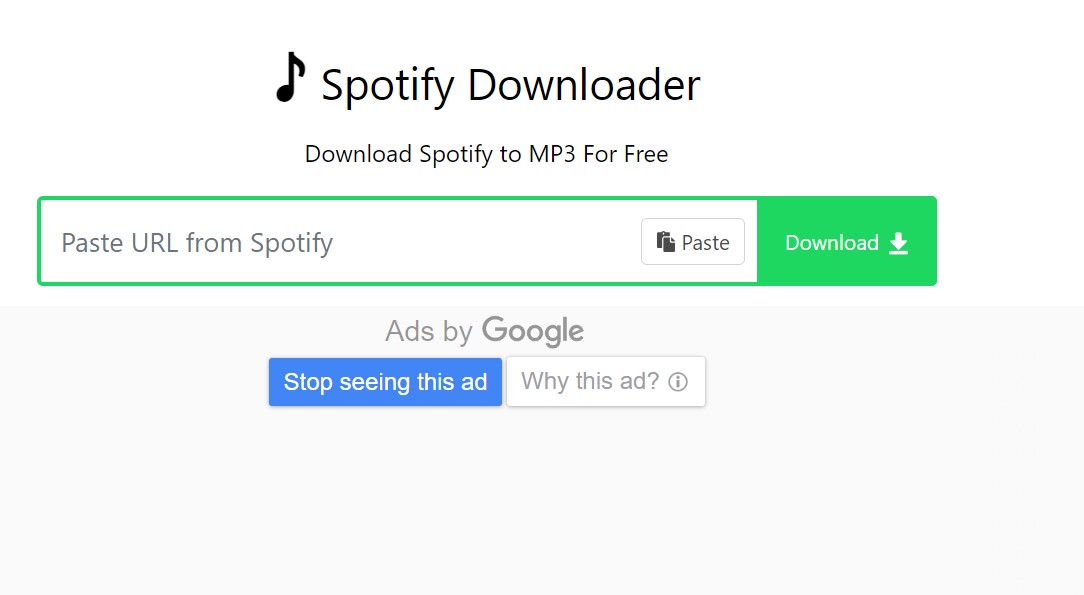
步骤 2. 复制要下载转换后的歌曲的 URL 链接。
步骤 3. 将复制的链接粘贴到 SpotifyMate界面,点击“下载”。 SpotifyMate 将下载您粘贴的歌曲。Spotify伴侣
部分3。 如何下载 Spotify 在手机上免费播放列表到 MP3?
我们已经介绍过如何使用第三方工具下载 Spotify 将播放列表转换为桌面上的 MP3。 这一部分我们将重点介绍如何使用免费下载器进行下载 Spotify 您的移动设备上的播放列表。 以下是一些您可以用来下载的免费应用程序 Spotify 播放列表到 MP3。
下载 Spotify Android 上的播放列表转 MP3
SpotiFlyer 是最新的 Spotify 下载器。 它是一个免费的应用程序,可以安装在包括 Android 在内的各种操作系统上。 它具有出色的下载速度,可为您提供高质量的输出文件。 它可以从 YouTube 和 SoundCloud 等其他音乐流媒体服务下载音乐。 它没有让您不受干扰地享受应用程序的广告。 这是一个用户友好的软件,允许您复制和粘贴 Spotify 音乐链接。 单击“全部下载”按钮,软件将开始工作。
步骤 1. 首先在您的 Android 设备上下载并启动 SpotiFlyer 应用程序
步骤 2. 打开您的 Spotify 并复制您要下载的歌曲的 URL 链接
步骤 3. 返回 SpotiFlyer。 将链接粘贴到搜索空白处,然后点击“搜索”按钮
下载 Spotify iPhone 上的 MP3 播放列表
由于 Telegram 中有很多可用的机器人,它们可以帮助您找到 Spotify 下载工具。 通过使用此下载工具,您可以删除 Spotify DRM,然后下载 Spotify 将播放列表转换为 iPhone 上的 MP3。 让我们看看它是如何工作的。
第一步。 启动 Spotify 您的 iOS 设备上的应用程序。 将链接复制到您要下载的歌曲。
步骤 2. 打开 Telegram 并搜索“Spotify 歌曲下载器”
步骤 3. 选择电报 Spotify 从列表中选择机器人并按“开始”
步骤4.将预先复制的歌曲链接粘贴到搜索栏中,然后单击“发送”按钮。
步骤 5.最后,单击“下载”按钮以删除 Spotify DRM,然后就可以下载了 Spotify 歌曲到您的 iPhone。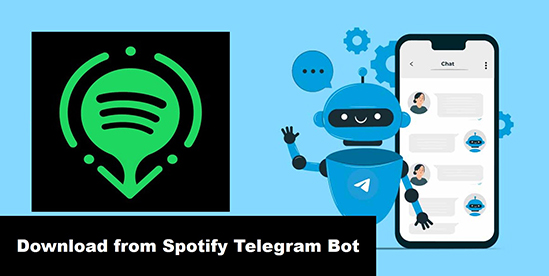
部分4。 结论
正如本文所讨论的,如果没有 Spotify 高级订阅,您可以选择下载 Spotify 使用免费在线工具或可购买的第三方工具将播放列表转换为 MP3。 本文的第二部分和第三部分为您提供了一些最好的免费下载器和免费在线工具。 下面是每个工具的优缺点的比较。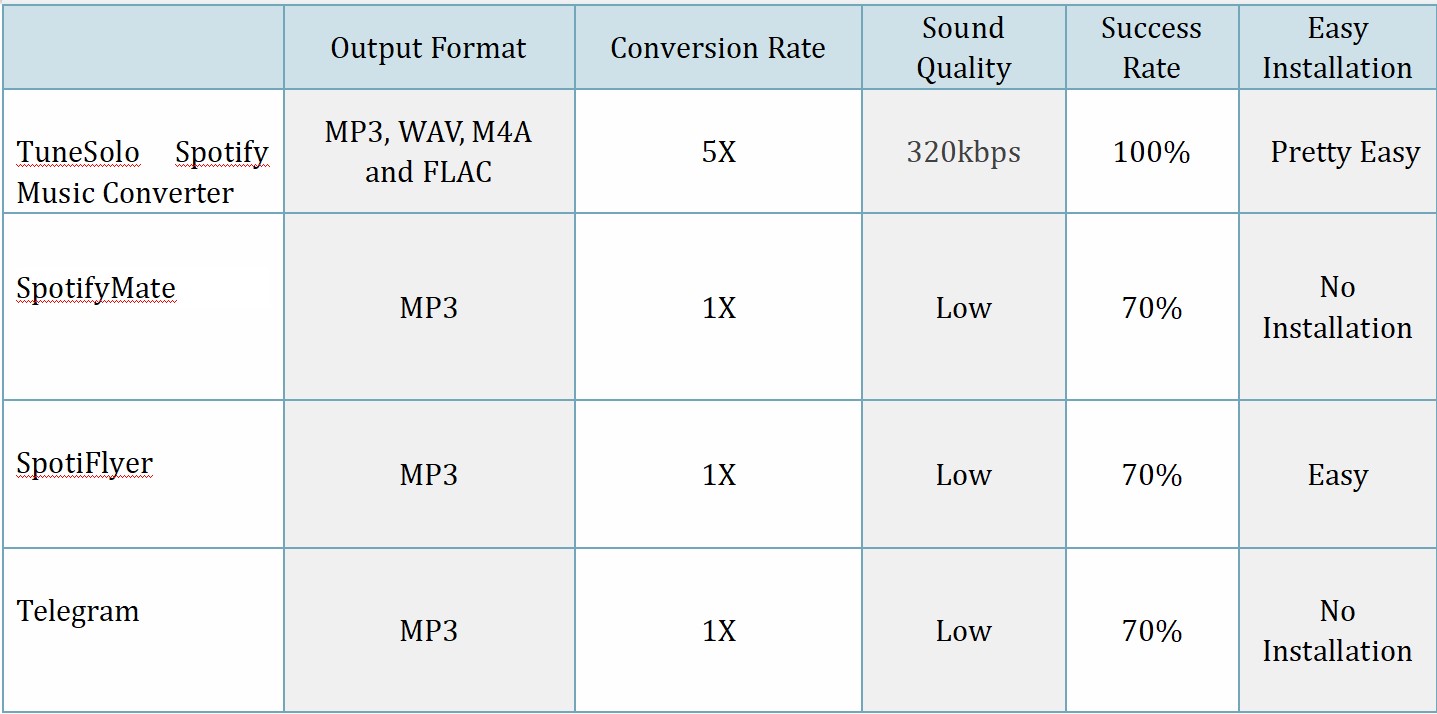
从上面的比较中,您可以发现,有时,这些免费下载器有一些限制,因为它们只能为您提供一种输出格式。 因此,最好的方法是使用可购买的应用程序,例如 Tunesolo Spotify 音乐转换器。 该应用程序具有良好的速度,可以同时处理多个文件而不会减慢速度。 它还使您有机会转换为 MP3 之外的其他输出格式。